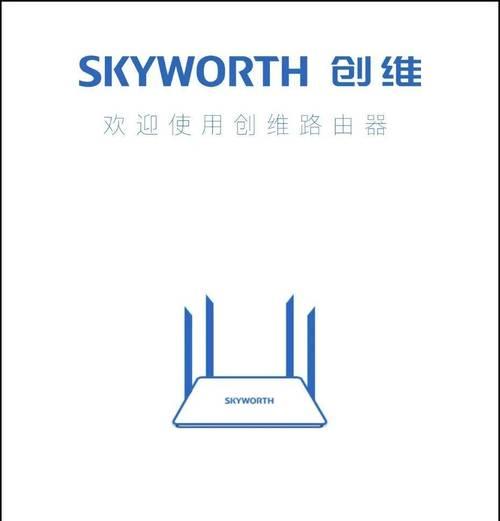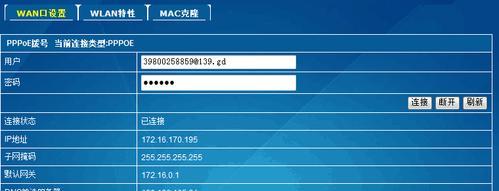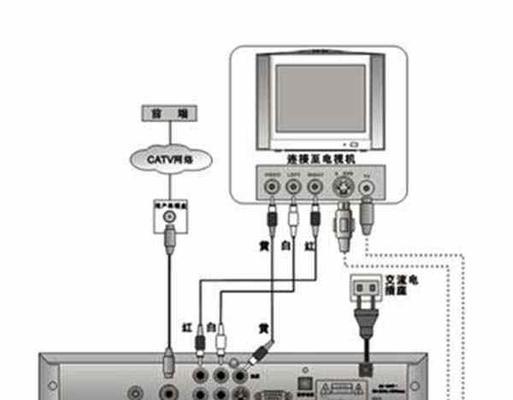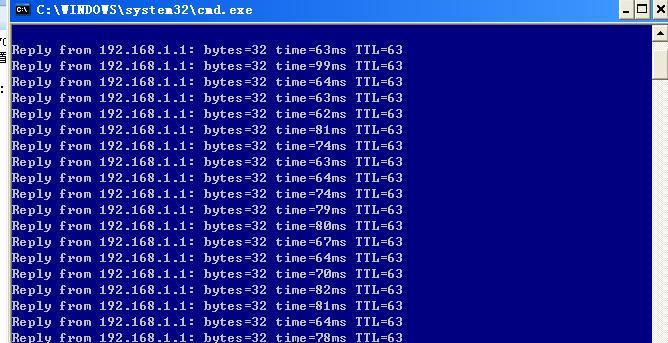随着科技的发展和移动网络技术的进步,移动宽带已成为不少家庭和办公室接入互联网的重要方式。乔迁新居或办公室时,如何有效地利用移动宽带并配置好路由器,成为了一个值得探讨的课题。本文将向您详细介绍移动宽带乔迁路由器的正确使用方法,并解答使用过程中可能遇到的问题。
一、移动宽带路由器的正确设置步骤
1.准备工作
在开始设置之前,请确保您拥有所需的所有设备,包括路由器、网线、移动宽带SIM卡以及接入电源的适配器。
2.连接设备
将电源适配器连接至路由器并插入电源插座。使用网线将路由器连接至电脑或其他终端设备。
3.访问路由器管理界面
打开电脑的网络设置,查看连接到的网络名称(SSID),通常会在路由器的背面标签上找到默认SSID和初始密码。将电脑连接到该SSID后,在浏览器中输入路由器的管理IP地址(例如192.168.1.1),输入初始用户名和密码进行登录。
4.设置移动宽带参数
登录管理界面后,找到网络设置或类似的选项,输入移动宽带SIM卡所提供的APN参数。对于大多数移动宽带服务,您可能需要输入以下信息:
APN
用户名(若提供)
密码(若提供)
请确保信息准确无误。如果不确定这些参数,可以联系移动宽带服务商获取准确数据。
5.完成配置并测试网络
保存设置后,路由器会重启以应用新的网络参数。重启完成后,尝试使用移动宽带连接网络,确保网络正常工作。
二、移动宽带乔迁路由器使用中可能遇到的问题
1.无法访问路由器管理界面
问题描述:输入管理IP地址后无法打开登录页面,或者出现错误信息。
可能原因:管理IP地址错误、路由器未连接至电脑、浏览器兼容性问题。
解决方案:确保网线连接正确,检查路由器背面标签确认管理IP地址,尝试使用不同的浏览器。
2.移动宽带连接失败
问题描述:输入正确的APN等参数后,路由器仍无法连接到互联网。
可能原因:APN参数不正确、SIM卡未激活或欠费、路由器硬件故障。
解决方案:核对并确认APN参数无误,确保SIM卡有效,尝试重启路由器或更换路由器。
3.网络速度慢或不稳定
问题描述:网络连接频繁断开或速度较预期慢很多。
可能原因:信号覆盖不足、路由器硬件性能限制、设备干扰。
解决方案:调整路由器位置以获取更强信号,检查路由器性能指标是否符合您的网络需求,减少干扰源。
4.无法识别或连接到新的无线网络
问题描述:更换位置或新路由器后,无线设备无法找到新的SSID。
可能原因:无线设备未刷新可用网络列表、无线模式不兼容。
解决方案:在无线设备上进行网络刷新操作,确认路由器支持当前无线设备的无线标准。
三、其他实用技巧和注意事项
技巧1:定期更新路由器固件
路由器固件的更新通常可以提升设备的性能和安全性,确保您的路由器运行最新的软件版本。
技巧2:安全设置
更改默认的登录信息,设置强密码,并开启路由器的安全功能,如WPA3加密,以保护网络不受外部侵入。
注意事项:设备兼容性
在购买路由器时,注意其是否支持您所使用的移动宽带服务,以及是否与您的其他设备兼容。
四、结语
通过以上步骤和解决方案,相信您能够顺利完成移动宽带路由器的设置,并应对在使用过程中可能遇到的问题。移动宽带路由器的正确配置和使用对保障您的上网体验至关重要。希望本文能为您提供实用的指导,帮助您更加高效、安全地接入互联网。